هل تبحث عن بديل مجاني ومثالي لـ Slack يُمكنه مساعدتك في إدارة عملك المُستقل أو عملك الصغير من تطبيق واحد؟
يُتيح لك Rock تنفيذ جميع الإجراءات المُتعلقة بالعمل في مكان واحد ، مثل التواصل الجماعي والعمل التعاوني وإدارة المهام ومشاركة الملفات وتدوين الملاحظات وقوائم المهام وغير ذلك الكثير. أفضل جزء هو أنَّ الميزات الأساسية التي تحتاجها للعمل عن بُعد مجانية تمامًا.
إذا كنت تستخدم Slack لفترة طويلة وتُريد التبديل إلى تطبيق الكل في واحد ، فاستمر في قراءة هذه المقالة لمعرفة ما يُخبئه لك Rock.
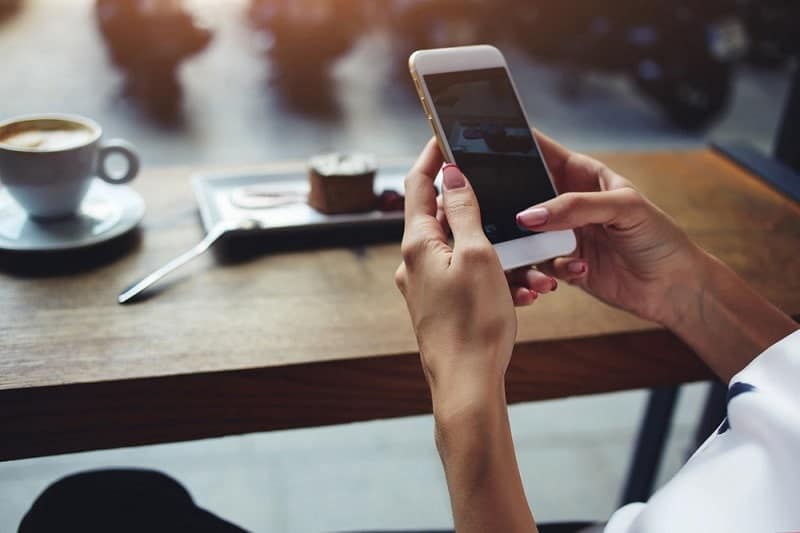
الشروع في العمل باستخدام Rock
Rock هو تطبيق مُستند على متصفح الإنترنت. بدلاً من ذلك ، هناك تطبيق Rock قابل للتنزيل لعشاق تطبيقات سطح المكتب أو تطبيقات الهواتف الذكية.
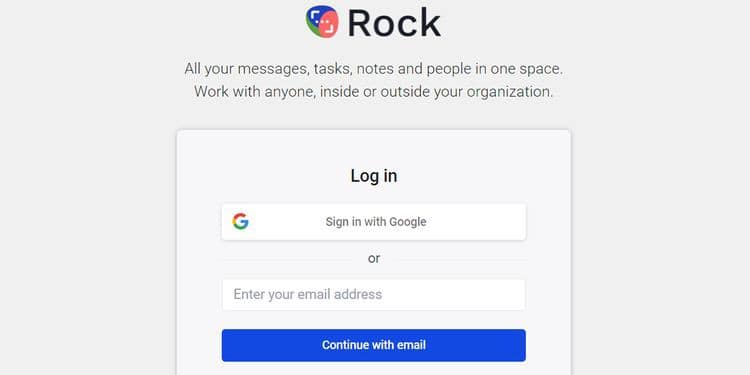
لبدء استخدام Rock ، تحتاج إلى التسجيل من خلال حساب Google أو أي عنوان بريد إلكتروني آخر.
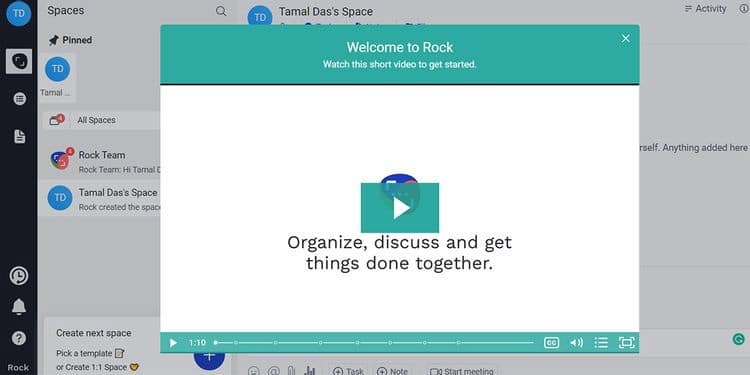
بمجرد إكمال عملية التسجيل ، سينقلك موقع الويب إلى مساحة عمل تطبيق Rock الجديدة تمامًا. يُمكنك تسريع مشاريعك على تطبيق Rock من خلال معرفة العناصر التالية التي يُوفرها التطبيق:
- المساحات: تُساعدك في تنظيم المهام والمشاريع والمحادثات.
- التطبيقات المصغرة: داخل كل مساحة ، توجد أدوات بديهية تُساعدك على تبسيط العديد من الإجراءات. والتي تتمثل في تطبيقات المهام والملفات والملاحظات المصغرة التي يُمكن الوصول إليها من أعلى المساحة.
- الدردشة: أسفل المساحة ، سترى قسم الدردشة.
- أكثر من دردشة: ستجد أسفل قسم الدردشة مجموعة من الأدوات التي تُساعدك في التواصل الهادف والمثمر.
- إنشاء مساحة: يتوفر الزر “إنشاء مساحة” في الزاوية اليسرى السفلية من التطبيق. والذي يأتي في شكل دائرة زرقاء مع علامة زائد.
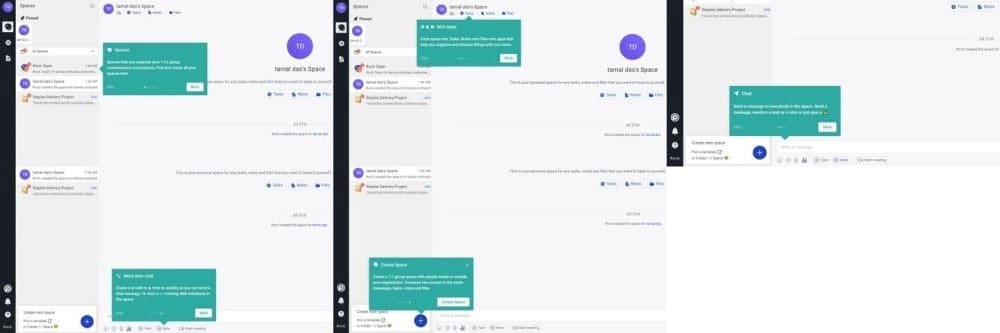
تنزيل: Rock لنظام Windows | Mac| Linux| Android | iOS (مجانًا)
1. تنظيم جميع المشاريع في مساحات
تجعل ميزة “المساحات” إدارة المهام والمشاريع سهلة في Rock. ستجد جميع المهام والمهام الفرعية والتبعيات والملاحظات والملفات والمحادثات في مكان واحد من خلال “المساحات”.
لذلك ، سيكون من المفيد أن تُنشئ مساحة مُنفصلة لأشياء مختلفة تفعلها أثناء إدارة عملك. لإنشاء مساحة جديدة ، اتبع الخطوات التالية:
- انقر على زر “إنشاء مساحة“.
- ادعُ فريقك إلى المساحة المُخصصة عن طريق إدخال عناوين البريد الإلكتروني لكل منهم وإٍرسال الرسالة.
- يُمكنك أيضًا تعيين ما إذا كان المدعوون سيكونون ضيوفًا أو أعضاءً أو مشرفين.
- الآن ، انقر فوق “إنشاء مساحة المجموعة“.
- حدد نموذجًا لإنشاء المهام وتنظيمها بسهولة.
- أدخل اسم المساحة لتسهيل التعرف عليها.
- اكتب وصفًا للمساحة.
- انقر فوق إنشاء لحفظ المساحة الجديدة.
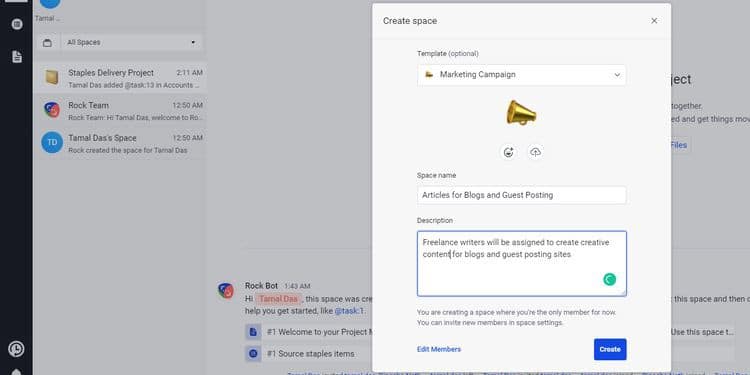
يُمكنك تثبيت المساحات الخاصة بك في قسم “مُثبَّت” للحصول على رؤية أفضل عندما يكون هناك العديد من المساحات في مساحة عمل Rock. قم بتمرير المؤشر على أي مساحة وانقر فوق تثبيت. سترى أيضًا خيارات مثل الإضافة إلى المجلد والأرشيف. قم بإلغاء الفوضى في قسم المساحات عن طريق أرشفة كل المساحات المُكتملة أو القديمة.
2. تطبيق المهام المُصغَّرة للمهام السريعة
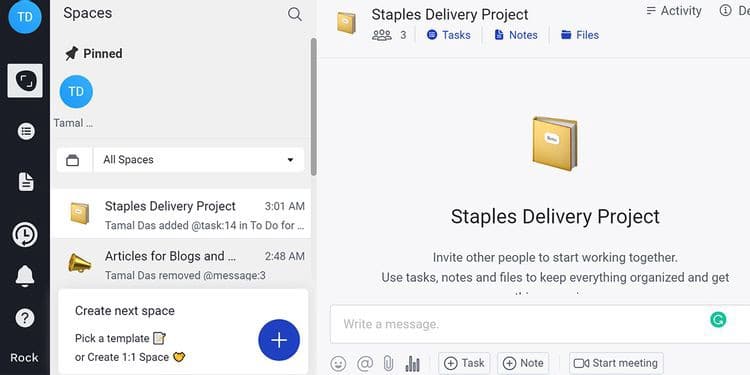
يُمكنك إما استخدام تطبيق “مهام مصغرة” أو الزر “مهمة” في قسم “أكثر من دردشة” لإنشاء المهام وعرضها وإدارتها. تُعد طرق العرض “مضغوط” و “موسعة” و “لوحة” ثلاث طرق عرض متوفرة لتطبيق “مهام مصغرة”.
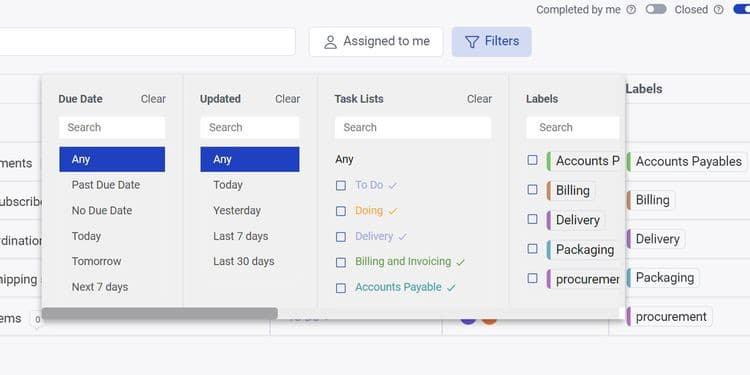
تحتوي المهام أيضًا على خيار تحليل البيانات الأساسية من خلال أداة الفلاتر. يُمكنك تنظيم مهامك في قوائم منفصلة لإبقائها مرتبة. يُمكنك وضع المهام في قائمة واحدة أثناء الإنشاء أو عن طريق السحب والإفلات من عرض اللوحة إلى تطبيق “مهام مُصغرة”. لإضافة أي مهمة جديدة اتبع الخطوات المذكورة أدناه:
- حدد أي مساحة من مساحة عمل Rock.
- انقر فوق تطبيق “مهام مُصغرة”. ستظهر لوحة العرض المضغوط على الجانب الأيمن.
- الآن ، حدد طريقة عرض اللوحة ، وسترى القوائم الموجودة.
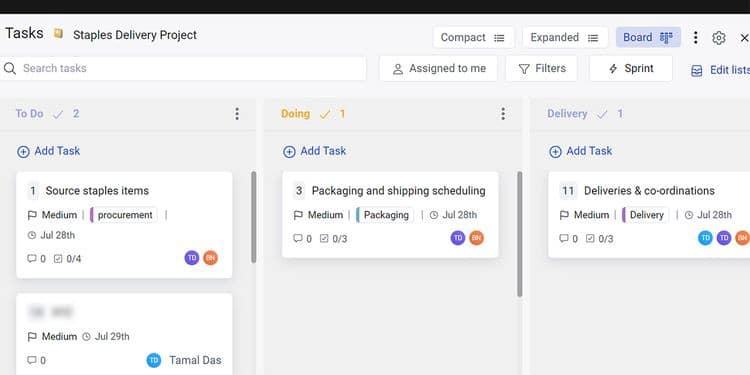
- حدد الزر “إضافة مُهمة” لبدء إنشاء المهمة.
- أدخل التفاصيل اللازمة مثل عنوان المهمة ، والقائمة ، والأولوية ، والمكلفين ، والتسمية ، وتاريخ الاستحقاق ، والوصف ، وقائمة التحقق ، ومرفقات الملفات ، ومتابعي المهام.
- انقر فوق إضافة مهمة لحفظ المهمة.
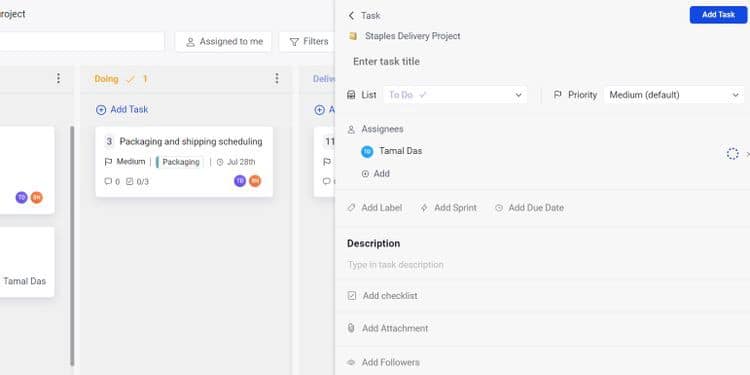
- لتنظيم القوائم ، يُمكنك النقر فوق ارتباط تعديل القوائم في الزاوية اليمنى العليا من اللوحة.
- انقر فوق علامات الاختيار لجعل المهام مفتوحة للمكلفين.
- انقر فوق الزر X لحذف أي قائمة.

3. تطبيق “الملاحظات المُصغَّرة” لتدوين الملاحظات دون عناء
لست بحاجة إلى الانتقال إلى تطبيقات أخرى لتدوين الملاحظات ، حيث يقدم تطبيق Rock أداة مُتقدمة ، وهي تطبيق “ملاحظات مُصغَّرة”. يُمكنك تدوين ملاحظات ، أو يمكنك التعليق على ملاحظات أعضاء الفريق من هذه الأداة.
يُعد تطبيق “ملاحظات مُصغَّرة” مفيدًا لتبادل الأفكار والتعاون الجماعي أين يُمكنك حفظ الملاحظات حول الأسئلة والأفكار ومحاضر الاجتماعات وروابط موقع الويب والمهام وما إلى ذلك. لإضافة ملاحظات ، اتبع الخطوات التالية:
- اختر أي مساحة من مساحة عمل Rock ثم انقر فوق الملاحظات في اللوحة العلوية.
- بدلاً من ذلك ، يُمكنك النقر فوق رمز “ملاحظاتي” في القائمة الموجودة على الجانب الأيسر.
- سترى ثلاثة فلاتر للملاحظات ، تم إنشاؤها بواسطتي ومتابعتها والكل.
- استخدم مربع البحث عن الملاحظات للبحث عن الملاحظات الموجودة ، اعتمادًا على عوامل التصفية.
- انقر فوق مربع إضافة ملاحظة لبدء تدوين الملاحظات.
- حدد المساحة التي تُريد ربط هذه الملاحظة بها.
- انقر فوق “إضافة ملاحظة” لحفظ المحتوى.
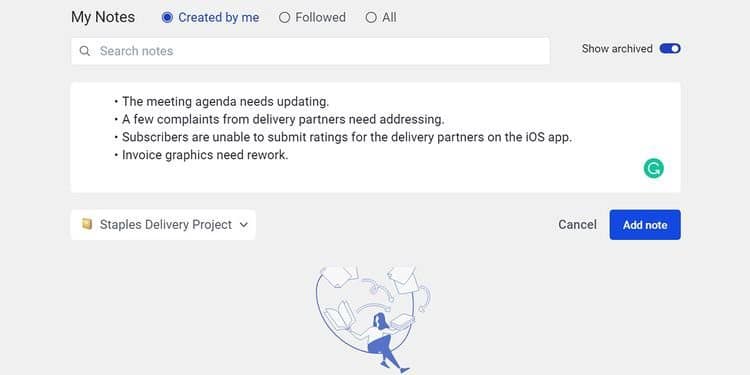
بعد إضافة الملاحظة ، انقر عليها ، وستفتح لوحة من الجانب الأيمن. يُمكِّنك هذا القسم من تنفيذ المزيد من الإجراءات على الملاحظات مثل إضافة تسمية ، ومرفقات ، ومتابعين ، والوضع جانباً ، والإشارة.
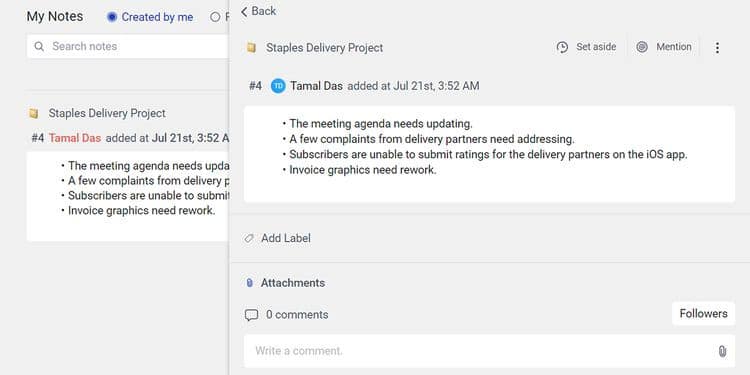
4. تطبيق “الملفات المصغَّرة” لإدارة الملفات
يُتيح لك تطبيق Rock ربط التخزين السحابي في Google Drive مع المساحات لإدارة الملفات بسلاسة لأي مشروع أو مهمة. لإدارة ملفات أي مساحة ، جرب الخطوات التالية:
- حدد أي مساحة في تطبيق Rock الخاص بك.
- الآن ، انقر فوق تطبيق “ملفات مصغَّرة” أعلى شاشة المساحات.
- في اللوحة اليمنى التي تظهر ، انقر فوق ربط مجلد أو Google Drive.
- انقر فوق علامة اختيار تحرير ملف Google Drive وحدد متابعة.
- اختر المجلد الذي تُريد ربطه بتطبيق Rock.
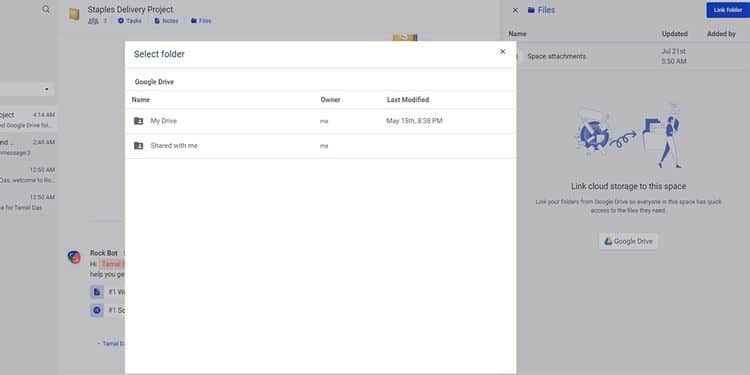
يُتيح لك تطبيق “ملفات مصغَّرة” أيضًا إنشاء مستندات Google و Google Sheets و Google Slides و Google Forms من تطبيق Rock.
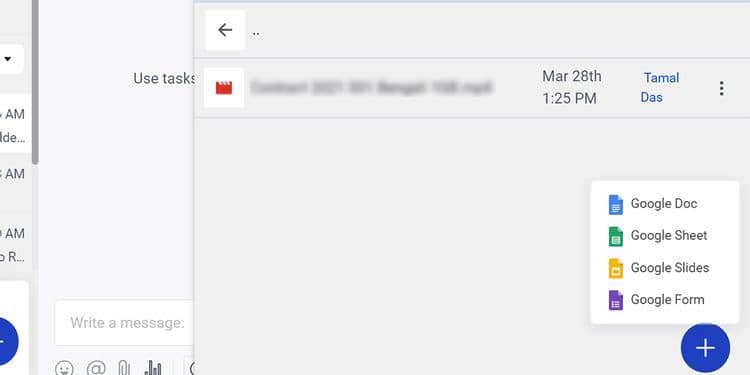
5. كفاءة المحادثة والاجتماع مع الفريق
يُقدم Rock رسائل غير محدودة مجانًا. يُمكنك أيضًا الوصول إلى محفوظات الرسائل بالكامل ، بغض النظر عن طولها. تُقدم ميزات “الدردشة” و”أكثر من الدردشة” في تطبيق Rock إجراءات حديثة مثل @ لتذكر أي شيء من المساحات والمهام والملفات والملاحظات وما إلى ذلك.
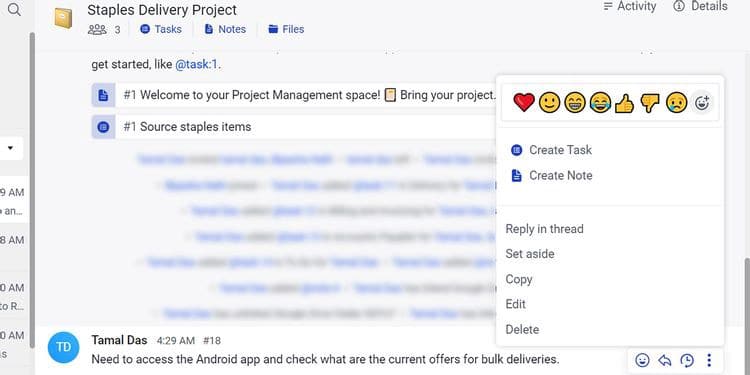
تُتيح لك خدمة المراسلة المتكاملة من Rock تحويل أي نص إلى مهام وملاحظات. بحيث تسمح لك بتنظيم أفضل للنص والتعاون الجماعي.
بالإضافة إلى ذلك ، يسمح لك قسم “أكثر من دردشة” ببدء الاجتماعات من خلال دمج Zoom و Jitsi. يُمكنك إعداد اجتماعات أو محادثات مراسلة مع أي شخص داخل فريقك أو خارجه.
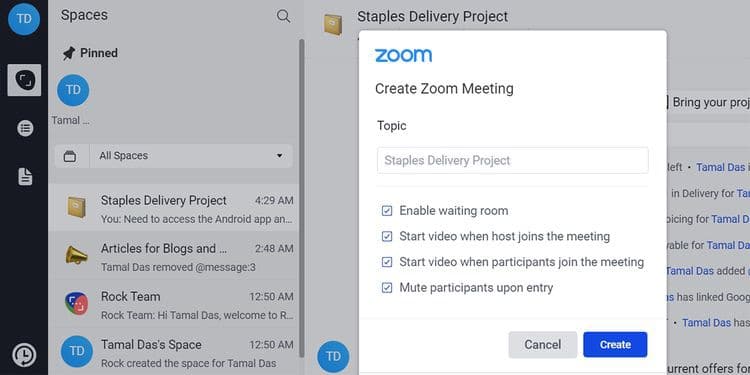
6. الميزات الإضافية
الميزات المفيدة الأخرى التي قد ترغب في استخدامها هي المهام الخاصة بي وتخصيصها. والتي ستجدها في شريط القائمة على الجانب الأيسر. تُمكّنك “المهام الخاصة بي” من عرض لوحة معلومات عامة لجميع المهام المرتبطة بك. يُمكنك إضافة مهام وتعليقات ورسائل وملاحظات إلى قسم “وضع جانباً” للعمل عليها لاحقًا.
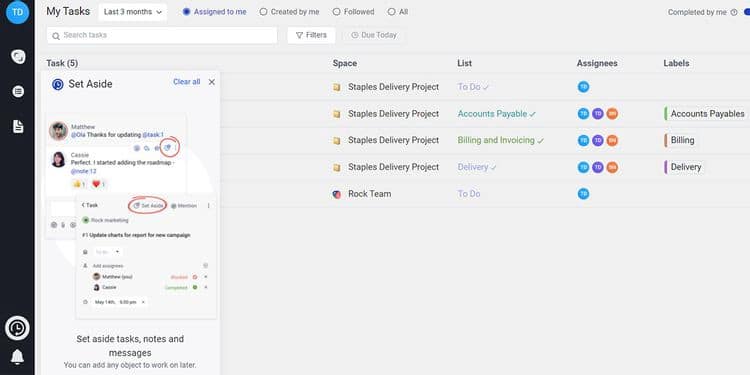
تطبيق الكل في واحد لإنتاجية العمل عن بُعد مع الفريق
يُمكنك تجربة المزيد من الكفاءة في إدارة مشاريعك المستقلة أو أنشطة الأعمال الصغيرة إذا جربت الميزات المذكورة أعلاه لتطبيق Rock. علاوة على ذلك ، نظرًا لأن هذا التطبيق مجاني ومُتعدد الإمكانات ، يُمكنك توفير الكثير من استثمارات التطبيقات الإنتاجية. استمر في استخدام Rock ، ابق غير متصل ولكن على اطلاع ، وتجاوز أهدافك الإنتاجية. أو يُمكنك التحقق من نصائح إنتاجية مُميزة يجب على كل عامل مستقل استخدامها.







